Descarga del controlador MSI Bluetooth para Windows 10, 11
Publicado: 2023-05-29Encuentre métodos simples y rápidos para descargar la última actualización del controlador MSI Bluetooth en sus dispositivos con Windows 10, 11, 8 o 7.
Aunque MSI ha sido uno de los mejores y más populares proveedores de hardware de la industria, varios usuarios plantearon preguntas sobre las descargas de controladores. Dado que los controladores son componentes esenciales para establecer la comunicación entre el sistema operativo y el hardware, es importante mantenerlos actualizados. Entonces, si también está aquí en busca de soluciones para descargar o actualizar el controlador MSI Bluetooth, esta guía es para usted.
La descarga de controladores MSI Bluetooth no es una ciencia espacial. Pero la guía a continuación menciona los métodos más convenientes, rápidos y efectivos para descargar la última actualización del controlador MSI Bluetooth. Así que sin más preámbulos comencemos.
Métodos para descargar y actualizar el controlador MSI Bluetooth para Windows 10, 11
La siguiente sección menciona los métodos manuales y automáticos para descargar y actualizar el controlador MSI Bluetooth Windows 7, 8, 10 u 11. Lea los pasos para cada uno y aplique el que coincida con su conjunto de habilidades y conveniencia.
Método 1: Descarga del controlador MSI Bluetooth desde el sitio web del fabricante
El primer y más conocido método para MSI Bluetooth Driver es del sitio web oficial del fabricante. Después de intervalos regulares para ofrecer correcciones de errores y mejoras, el fabricante del hardware publica actualizaciones de controladores. Estas actualizaciones se pueden encontrar y descargar desde la página de soporte.
Pero para usar este método debe tener suficiente conocimiento sobre las especificaciones del sistema. Una vez que lo tenga todo, aplique los siguientes pasos para descargar la última actualización del controlador Bluetooth MSI en su dispositivo Windows.
Paso 1: en su navegador web, visite el sitio web oficial de MSI y haga clic en la pestaña Soporte.O directamente Click Aquí. 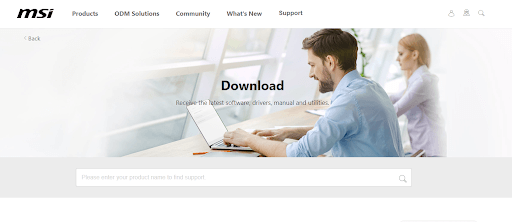
Paso 2: En la sección Buscar producto, complete las secciones requeridas para identificar su producto MSI.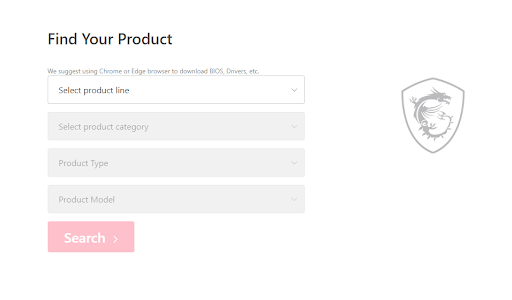
Paso 3: Haga clic en el botón Descargar junto a la actualización del controlador Bluetooth MSI compatible.
Paso 4: Una vez que se complete la descarga, haga doble clic en la descarga completa y siga los pasos en pantalla para instalar el controlador.
Este método es confiable pero requiere tiempo y habilidades técnicas básicas. Por lo tanto, si está buscando una alternativa más fácil y rápida, pase al siguiente método para descargar MSI Bluetooth Driver Windows 10/11 automáticamente.
Lea también: Descarga y actualización de controladores MSI para Windows 10, 11
Método 2: actualizar automáticamente el controlador Bluetooth MSI con Bit Driver Updater (recomendado)
Si no tiene las habilidades y el tiempo para realizar la descarga del controlador MSI Bluetooth manualmente, use la herramienta de actualización automática del controlador. El software Bit Driver Updater es una herramienta completamente automática que ofrece los controladores más recientes con solo un clic. Junto con las actualizaciones del controlador, la herramienta garantiza las siguientes funcionalidades adicionales
- Conductores certificados WHQL
- Descargas de controladores con un solo clic
- Programar actualizaciones de controladores
- Exploraciones rápidas del sistema para identificar controladores obsoletos
- Funciones de restauración y copia de seguridad
- Atención al cliente 24 horas al día, 7 días a la semana
- Garantía de devolución de dinero de 60 días
- Enorme base de datos de controladores
Además de las funciones antes mencionadas, también puede mejorar el rendimiento de su dispositivo con la herramienta Bit Driver Updater. Sin embargo, para usar la funcionalidad completa, debe desbloquear la versión Pro del software.
Pasos para descargar la actualización del controlador MSI Bluetooth con Bit Driver Updater:
Paso 1: descargue Bit Driver Updater a continuación.Haga doble clic y siga los pasos en la pantalla para instalarlo en su Windows.
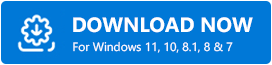
Paso 2: Inicie la herramienta y comience la exploración del controlador obsoleto a través de la opción Explorar controladores .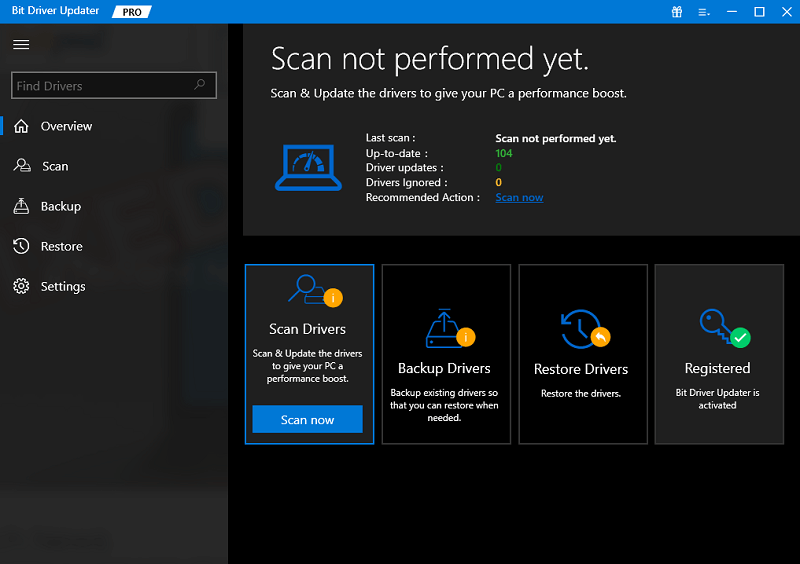

Paso 3: A medida que se completa el escaneo y se muestra una lista de controladores obsoletos, ubique el controlador MSI Bluetooth y haga clic en el botón Actualizar ahora.
Paso 4: Alternativamente, si tiene la versión Pro, desplácese hasta la parte inferior y haga clic en el botón Actualizar todopara descargar la lista completa de actualizaciones de controladores pendientes. 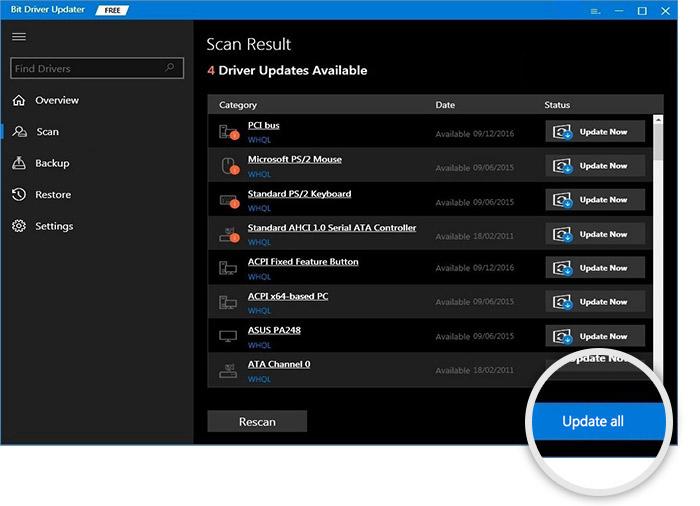
Haga doble clic en la actualización del controlador MSI Bluetooth y aplique las instrucciones para instalarlo en su PC. Para aplicar las actualizaciones Reinicie su PC.
Bit Driver Updater Pro viene con una garantía completa de devolución de dinero de hasta 60 días. Por lo tanto, para simplificar las actualizaciones de controladores, descargue la herramienta y mejore el rendimiento general de su PC.
Método 3: use el Administrador de dispositivos para la actualización del controlador MSI Bluetooth
Si no está seguro acerca del uso de un software de actualización de controladores de terceros, use la utilidad integrada de Windows. El Administrador de dispositivos actúa como un directorio para todos los controladores de hardware. Puede actualizar, desinstalar o desactivar fácilmente los controladores aquí.
Sin embargo, para actualizar el controlador MSI Bluetooth para Windows 10 a través del Administrador de dispositivos, aplique los pasos subyacentes.
Paso 1: presione las teclas Windows + Rjuntas. En el cuadro de diálogo Ejecutar, ingresedevmgmt.msc y haga clic en Aceptar para abrir el Administrador de dispositivos.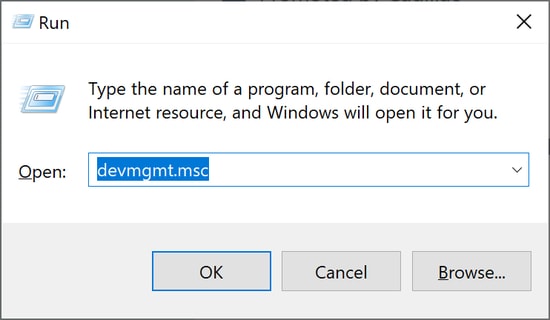
Paso 2: en la ventana del Administrador de dispositivos, expanda la categoría Bluetooth y haga clic con el botón derecho en el controlador MSI Bluetooth.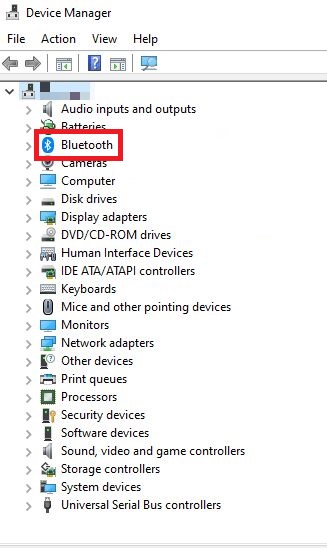
Paso 3: seleccione la opción Actualizar software de controlador en el menú.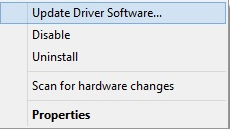
Paso 4: En la siguiente ventana, seleccione la primera opción, es decir , Buscar automáticamente el software del controlador actualizado .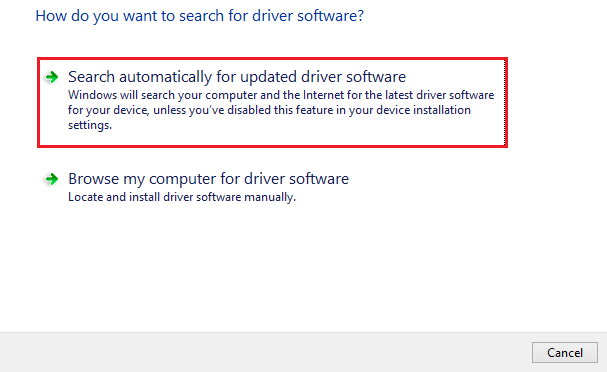
A medida que se completa la descarga, simplemente reinicie su PC para aplicar la actualización del controlador MSI Bluetooth actualizado.
Lea también: Descarga y actualización del controlador de audio MSI para Windows 10, 11
Método 4: Descarga del controlador MSI Bluetooth con Windows Update
Otra solución más para actualizar al último controlador MSI Bluetooth para Windows 11 es usar la actualización de Windows. Si no tiene las habilidades para las descargas manuales y no quiere depender de ningún software de terceros, este método es para usted.
A medida que descarga la actualización de Windows lanzada por Microsoft, automáticamente ofrece actualizaciones de software, correcciones de errores y un rendimiento mejorado. Por lo tanto, aquí se explica cómo usar la utilidad para descargar el controlador MSI Bluetooth y otras actualizaciones pendientes
Paso 1: en la barra de búsqueda de la barra de tareas de Windows 11, escriba Configuración y abra el resultado correspondiente.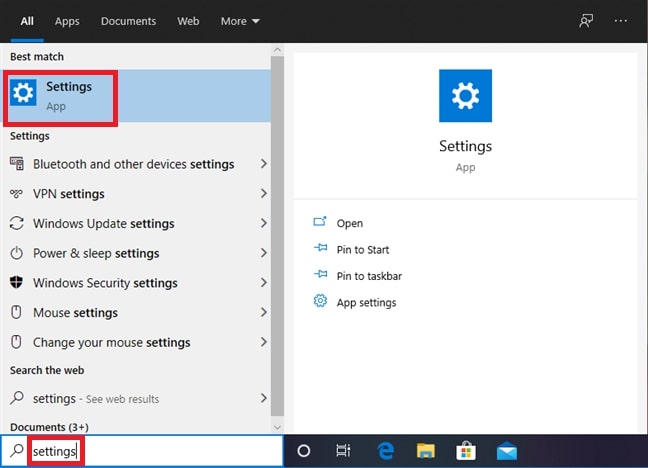
Paso 2: en la aplicación Configuración, haga clic en la pestaña Actualización de Windows en el panel izquierdo.
Paso 3: haga clic en el botón Buscar actualizaciones y espere hasta que se complete el análisis del sistema.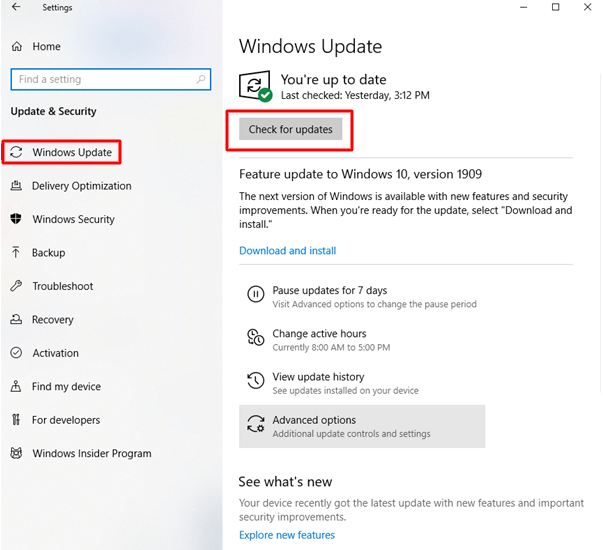
Paso 4: ahora se instalarán automáticamente las actualizaciones pendientes de Windows.
Una vez hecho esto, reinicie su PC para traer las actualizaciones del sistema junto con la actualización del controlador MSI Bluetooth en acción.
Descargue y actualice el controlador MSI Bluetooth: HECHO
Con suerte, los métodos enumerados en la guía anterior lo ayudaron con la descarga y actualización del controlador MSI Bluetooth para Windows 10, 11 u otros dispositivos. Lea los pasos para cada método y seleccione el apropiado. Sin embargo, recomendamos cambiar a Bit Driver Updater para superar el ajetreo de las descargas de controladores. Utilice la herramienta para actualizaciones de controladores MSI Bluetooth y todas las demás actualizaciones de controladores con solo un clic.
Lea también: Descargue y actualice los controladores MSI X470 Gaming Plus para PC con Windows
En caso de que tenga alguna pregunta, comentario o sugerencia para nosotros, déjelos a continuación en los comentarios. Además, si la guía lo ayudó a reconocer el problema del controlador, suscríbase a nuestro blog para obtener actualizaciones y guías técnicas similares. Síganos en Facebook, Instagram, Twitter o Pinterest para no perderse ninguna actualización.
